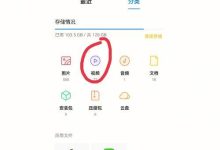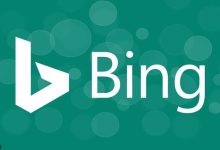由于工作需求或其他原因,我们常常需要下载大文件,若是在白天下载,不仅耗费时间,还会占用网络带宽,因此很多人会选择在夜晚休息时下载文件。然而,有些用户在晚上开启电脑下载文件后,次日醒来却发现下载中断了,这通常是由于系统进入了休眠模式。那么,如何让windows 10在进入休眠后仍能继续下载文件呢?以下是具体的操作步骤。
如何让Windows 10在休眠模式下继续下载文件:
1、按下“Win+R”快捷键打开运行窗口,输入:regedit 并点击确定以启动注册表编辑器;
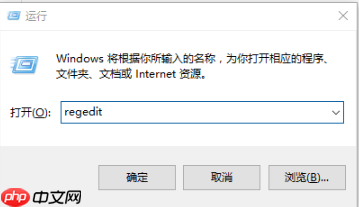
2、在左侧导航栏中依次展开:HKEY_LOCAL_MACHINE\SYSTEM\CurrentControlSet\Control\Session Manager\Power;
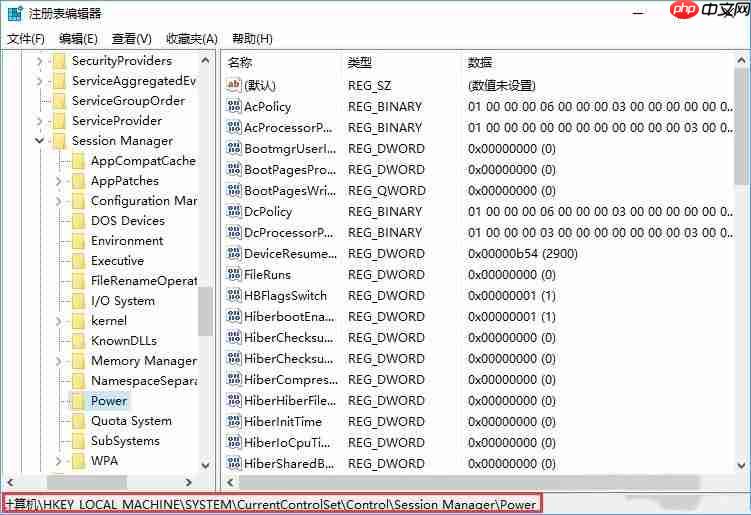
3、在右侧空白区域右键单击,选择“新建”->“DWORD(32位)值”,并将新建的值命名为“AwayModeEnabled”;
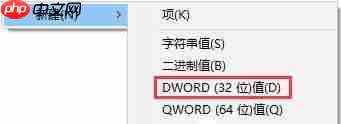
4、双击刚刚创建的“AwayModeEnabled”值,将其数值数据改为“1”,然后点击确定保存更改;
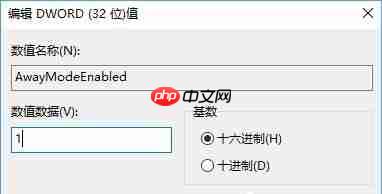
5、在开始菜单上右键,选择“电源选项”;
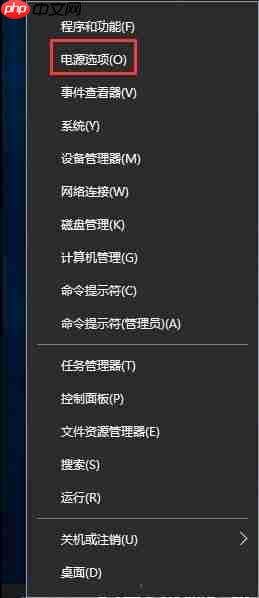
6、接着在左侧菜单中点击“选择关闭显示器的时间”;
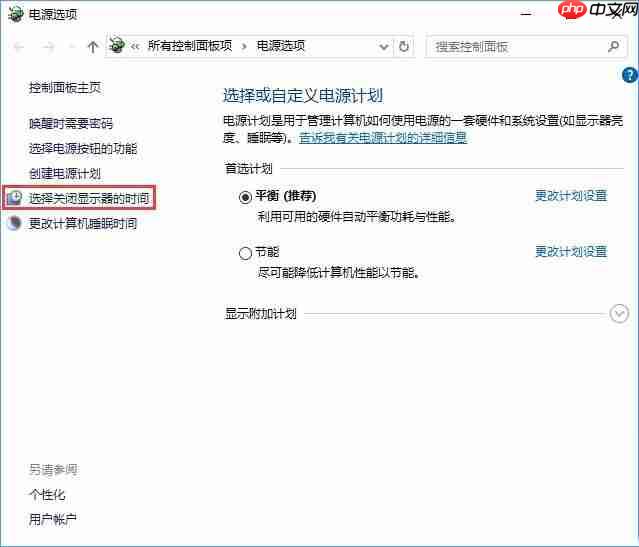
7、将“使计算机进入休眠状态”的下拉列表调整为“从不”;
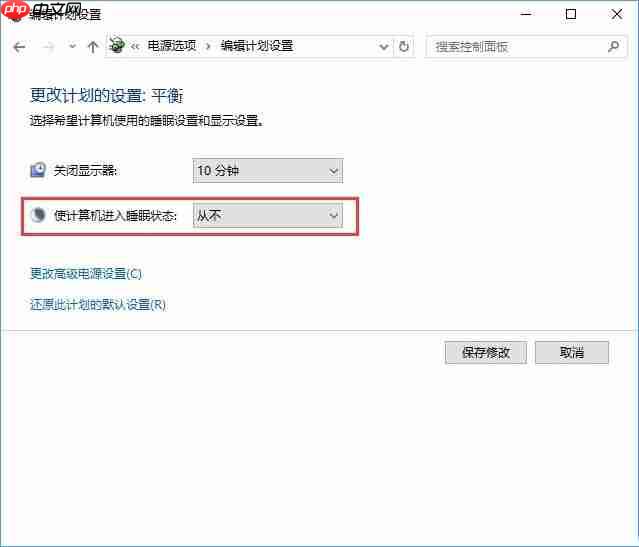
8、随后点击下方的“更改高级电源设置”;
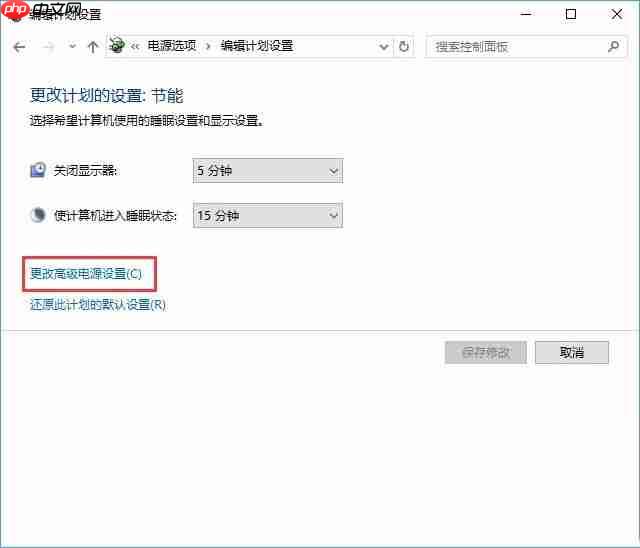
9、按照下图所示进行配置,完成设置后点击确定并保存修改;
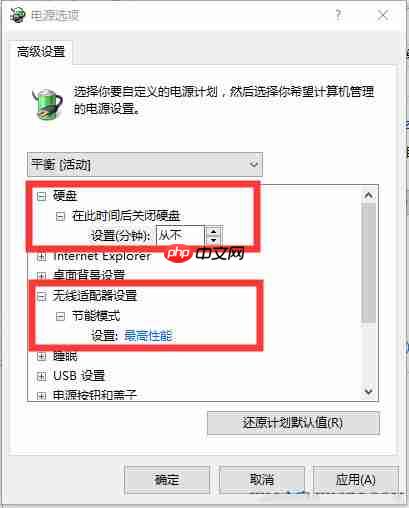
10、最后,点击开始菜单—电源—睡眠,此时即使处于睡眠状态,也能保持网络连接并继续下载文件了。
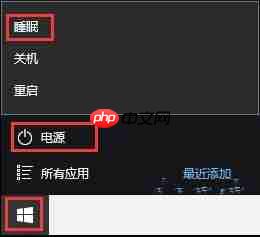
对于需要长时间下载大文件的用户来说,选择在夜间下载是一个不错的选择。大家可以参照上述指南进行操作,这样就能确保在Windows 10进入休眠模式时依旧可以顺利下载文件了。

 路由网
路由网